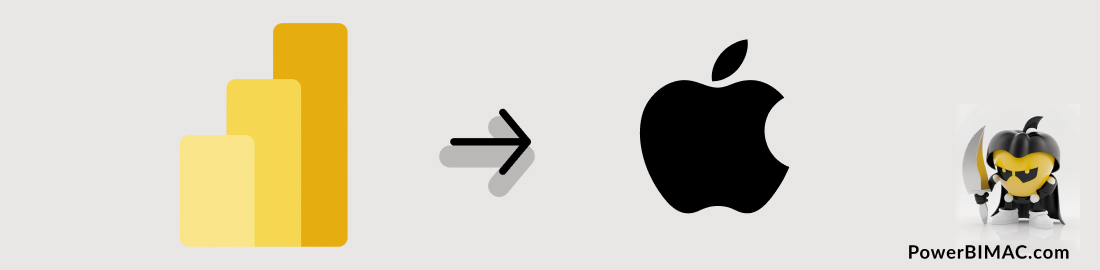Como analistas de datos y usuarios de Mac entendemos la importancia y el valor de Power BI en el ámbito profesional. En este artículo no solo encontrarás un enlace directo que te permitirá descargar rápidamente Power BI, sino también una guía paso a paso detallada que abarca desde los requisitos del sistema hasta soluciones a problemas comunes, asegurando una instalación y configuración sin contratiempos.
→☝ IMPORTANTE: Necesitas instalar Windows en tu Mac y ejecutarlo en un software de virtualización como Parallels. Suena tedioso, pero si tienes un MAC potente, el rendimiento de Windows será tan fluido como el de tu sistema operativo habitual, o incluso mejor.
Descarga la última versión de Power BI Desktop
| Versión | Actualización | Nombre de Archivo | Tamaño de Archivo |
|---|---|---|---|
| 2.137.751.0 | 14/10/2024 | PBIDesktopSetup.exe | 505.4 MB |
| 2.137.751.0 | 14/10/2024 | PBIDesktopSetup_x64.exe | 545.3 MB |
La instalación es sencilla: solo hay que descargar la versión que corresponda con la arquitectura del sistema operativo Windows con el que accederemos desde nuestro mac, ejecutar el instalador y seguir los pasos establecidos.
- Power BI Descargar: Accede a la Página Oficial de Microsoft para asegurarte de descargar la versión más actualizada de Power BI Desktop.
- Elige la Versión Correcta: Selecciona la versión adecuada (x32 o x64) según el entorno Windows preparado en tu Mac.
Prepara tu Mac para ejecutar software de Windows:
Si tienes claro los requisitos previos, puedes darle un vistazo a las reseñas de estas herramientas con las que puedes hacer funcionar Power BI en tu Mac:
Continúa leyendo para obtener una guía detallada sobre como descargar Power BI en Mac.
En este Artículo:

¿Es posible la Descarga Power BI Mac?
Si bien Microsoft Power BI no ofrece una versión nativa para Mac en este momento, existen soluciones alternativas y soluciones de trabajo que los usuarios de Mac podemos explorar. Ya sea que elijas una máquina virtual, un emulador, dual boot, un enfoque basado en la nube o acceso remoto, aún puedes aprovechar el poder de Power BI para tus necesidades de análisis. Ten la seguridad de que Power BI es totalmente funcional en dispositivos Mac que cumplan con los requisitos de sistema y mediante las alternativas que recopilamos en PowerBIMac.
Guía Paso a Paso para Descargar Power BI Desktop Gratis
Para garantizar una instalación y configuración de Power BI en tu Mac sin inconvenientes, a continuación profundizamos en aspectos más técnicos, como los requerimientos de sistema, problemas más comunes, consejos para una experiencia de usuario óptima y soluciones alternativas para ejecutar Power BI en un entorno Mac. Empecemos.
¿Qué se necesita para obtener Power BI?
No se necesita ninguna licencia, solo tener en cuenta las siguientes recomendaciones:
- Asegúrate de tener disponible un entorno compatible con Power BI Desktop.
- Verifica los requisitos del sistema para asegurarte de que tu computadora cumple con los estándares necesarios.
- Mantén tu versión de Power BI Desktop actualizada para acceder a las últimas características y correcciones de errores.
- Explora la documentación oficial de Microsoft y tutoriales en línea para aprender a utilizar Power BI de manera efectiva en tus proyectos de visualización de datos.
Prepara tu Mac para la Instalación de Power BI Desktop
1) Entorno Windows / Power BI Mac
Antes de descargar e instalar Power BI Desktop, asegúrate de que tu Mac esté preparado para ejecutar software de Windows. Esto puede implicar instalar una máquina virtual como Parallels Desktop o VMware Fusion, o configurar Boot Camp si tienes un chip Intel entre otras opciones.
Es importante conocer en profundidad las características y capacidades de las distintas alternativas que permitirán ejecutar Power BI Desktop en tu Mac. Cada una de estas opciones tiene sus propias ventajas y particularidades que pueden influir en tu experiencia con Power BI. Si aún estás decidiendo qué opción elegir, te recomiendo darle un vistazo las opciones más recomendadas para ejecutar Power BI en MAC.
2) Requisitos de Sistema para Power BI Desktop
Asegúrate que tu Mac cumple estos requisitos para garantizar un rendimiento óptimo al utilizar Power BI Desktop:
- Memoria (RAM): Al menos 4 GB disponibles. Te recomiendo 16 GB como mínimo. Para conseguir una experiencia realmente fluida: 32 GB.
- Pantalla: Resolución mínima de 1024×768
- Espacio en disco duro: Mínimo de 2 GB disponible. Es posible que se necesite espacio adicional en el servidor de base de datos que aloja la base de datos del servidor de informes.
- Procesador: procesador x64 a 1,4 GHz o superior
- Sistemas Operativos Soportados:
- Windows 10
- Windows Server 2012 R2
- Windows Server 2012
- Windows 8
- Windows 8.1
- Windows Server 2016
- Windows Server 2019
- Windows 11
Cómo descargar Power BI Gratis
Para descargar Power BI Desktop para Mac, tienes un par de opciones.
- Puedes obtenerlo en Microsoft Store
- O descargar el archivo de instalación directamente del sitio web de Microsoft. Voy a explicar esta segunda opción.
Paso 1: Ve a la página de descarga Power BI Desktop
Para iniciar el proceso de descarga, ve al → Centro Oficial de Descarga de Microsoft

Paso 2: Elige la versión de Power BI Desktop que deseas descargar
En la pagina de descarga, verás dos versiones de Power Bl Desktop: una para usuarios de x32 y otra x64. Asegúrate de elegir la versión compatible con el sistema operativo que dispone el entorno de windows que preparaste en el paso inicial.
| Última Versión | Fecha de Actualización |
|---|---|
| 2.137.751.0 | 14/10/2024 |
Paso 3: Haz clic en el botón «Descargar
Una vez que hayas seleccionado la versión adecuada de Power BI Desktop, haz clic en el botón «Descargar» para iniciar la descarga. El tiempo de descarga variará dependiendo de la velocidad de tu conexión a Internet.

Paso 4: Instala Power BI Desktop
Una vez finalizada la descarga, localiza el archivo y ábrelo. Sigue las instrucciones del asistente de instalación para instalar Power BI Desktop en tu Mac. Durante la instalación, puedes personalizar ajustes según tus preferencias.
Paso 5: Inicia Power BI Desktop
Una vez finalizada la instalación, puedes iniciar Power BI Desktop desde el menú Inicio (Windows) o Launchpad (Mac). La primera vez que inicies el software, se te pedirá que inicies sesión en tu cuenta de Microsoft.
Paso 6: Crear Informes y Visualizaciones
¡Felicidades! Has descargado e instalado correctamente Power BI Desktop en tu Mac. Ahora puedes empezar a crear informes y visualizaciones con tus datos. Power BI Desktop proporciona una serie de potentes herramientas y funciones que le ayudarán a analizar y visualizar sus datos de forma eficaz.
Formas recomendadas de ejecutar Power BI en Mac
Si estás preguntando cuáles son las formas recomendadas de ejecutar Power BI en un Mac, tienes a tu disposición varias opciones.
Máquina Virtual
La opción más recomendada es instalar una máquina virtual y luego instalar Windows y Power BI dentro de la máquina virtual. Esto te permite ejecutar Power BI en su entorno nativo de Windows al tiempo que aprovechas el hardware de tu Mac.
Opciones de Máquina Virtual
Nube
Si solo deseas consumir informes y paneles de Power BI, puedes utilizar el Servicio Power BI directamente a través de un navegador web como Google Chrome o Microsoft Edge. No necesitas instalar nada en tu Mac para esto.
Power BI Desktop en la nube:
Escritorio Remoto
Puedes utilizar software de escritorio remoto para acceder remotamente a un PC Windows que tenga Power BI instalado. Esta opción es la más flexible, ya que te permite acceder a Power BI desde cualquier lugar, pero puede ser menos eficiente que ejecutar Power BI directamente en tu Mac.
Opciones de Escritorio Remoto:
- Microsoft Remote Desktop
- TeamViewer
- AnyDesk
Te invito explorar estas y otras alternativas para valorar sus pros y contras, requisitos del sistema y recomendaciones para instalar y utilizar Power BI en un Mac.

Errores comunes al descargar Power BI para Mac
Si bien descargar Power Bl Desktop es un proceso relativamente simple, existen algunos errores comunes que se deben evitar para lograr una experiencia de usuario fluida. He aquí algunas cosas a tener en cuenta:
- Elección de la versión incorrecta: Asegúrate de seleccionar la versión adecuada de Power BI Desktop para tu sistema operativo (Windows o Mac) y evitar problemas de compatibilidad.
- Conexión a Internet lenta: Power BI Desktop es un archivo de tamaño considerable, por lo que se recomienda descargarlo cuando se disponga de una conexión a Internet rápida y estable para evitar interrupciones o errores.
- Instalación incorrecta: Sigue atentamente el asistente de instalación para evitar saltarte pasos o seleccionar opciones incorrectas, ya que esto puede provocar errores de instalación o que falten componentes.
- No has iniciado sesión en una cuenta Microsoft: Para utilizar plenamente Power BI Desktop, asegúrate de iniciar sesión en tu cuenta de Microsoft para evitar problemas con las licencias y el acceso a determinadas funciones.
Si tienes en cuenta estos errores comunes y sigues la guía paso a paso proporcionada, podrás descargar Power Bl Desktop sin ninguna duda o frustración. Una vez instalado, podrás aprovechar sus funciones para crear potentes informes y visualizaciones para el análisis de datos.
¿Dónde se desinstala Power BI Desktop?
Las instrucciones para desinstalar la aplicación varían dependiendo de la versión instalada en tu computadora.
Desinstalación de PowerBI Desktop a través del Microsoft Store
Si tienes la versión más reciente de PowerBI Desktop instalada a través de la Microsoft Store, desinstalarla es muy sencillo.
- Localiza PowerBI Desktop en el menú Inicio y haz clic derecho sobre la aplicación.
- Selecciona la opción «Desinstalar» y confirma que deseas desinstalar la aplicación.
- Windows procederá a desinstalar automáticamente PowerBI Desktop.
Desinstalación de versiones anteriores de PowerBI Desktop
Si tienes una versión anterior de PowerBI Desktop, es posible que necesites acceder al Panel de Control para desinstalarla.
- Para hacer esto, accede al menú Inicio y busca y selecciona «Panel de Control».
- En el Panel de Control, busca y selecciona «Desinstalar un programa» o elige la opción «Programas y características».
- Se mostrará una lista de programas instalados en tu computadora. Encuentra PowerBI Desktop en la lista y selecciónalo.
- Haz clic en «Desinstalar» y confirma que deseas desinstalar la versión anterior de PowerBI Desktop.
Para obtener más información sobre descargas gratuitas de Power Bl, aprendizaje guiado, documentación y soporte para dispositivos Mac, consulta los recursos disponibles en el sitio web de Microsoft. También puede conectarse con la comunidad de Power BI para obtener respuestas a sus preguntas y aprender más sobre esta potente herramienta de visualización de datos.